Per ongeluk uw bestanden uit een Mac-afval verwijderd of verloren? Uw trash geleegd? Bereid om te weten hoe te presteren Mac het dossier herstel uit de trash? Als al deze vragen je antwoord ja is, lees dan dit artikel verder.
Nou, als je een Mac-gebruiker bent, moet je op de hoogte zijn van de Afval, toch? Het is echter een uitzonderlijke map die speciaal is ontworpen om tijdelijk verwijderde bestanden of mappen te bewaren. Dus als je onbedoeld of opzettelijk je bestanden hebt verwijderd, moet je eerst en vooral proberen om bestanden van de Afval Mac te vinden en te herstellen.


* De gratis versie van het programma scant en bekijkt alleen herstelbare items.
Lees verder om meer te weten…
Wat u moet doen nadat het bestand uit de afval is verwijderd?
Als u na het verwijderen van de afval bestanden van de afval wilt herstellen, neemt u de onderstaande maatregelen:
- Ten eerste moet u de Mac-pc niet meer gebruiken om te voorkomen dat de bestaande bestanden worden overschreven.
- Zoek naar de back-upgegevens van de Tijd machine die u per ongeluk hebt verwijderd.
Kan ik bestanden herstellen van een lege afval Mac?
Het antwoord is natuurlijk ‘Ja, u kunt gegevens herstellen na een lege Afval Mac door enkele van de eenvoudige manieren te proberen die hier worden genoemd.
Over het algemeen worden die gegevens, wanneer we een van de bestanden van onze Mac of Windows-pc verwijderen, rechtstreeks naar de map Afval of Afval verplaatst. Daarna kunnen we die bestanden gemakkelijk terughalen uit deze mappen.
Maar wat als u uw afval op Mac hebt geleegd? Nou, er is niets om je zorgen over te maken. Wanneer de bestanden van het systeem of de Bin worden verwijderd, zijn ze eigenlijk nog steeds aanwezig op de harde schijf totdat en tenzij die bestanden niet worden overschreven door de nieuwe gegevens.
In een dergelijke situatie moet u de beste Programmatuur proberen- Mac Bestand Herstel uit de afval om die bestanden terug te halen. Afgezien daarvan kunt u ook eenvoudig proberen te herstellen met behulp van de optie Ongedaan maken, Leggen-Rug Tijd Machine-rug-omhoog.
[Aanbevolen] Probeer krachtige Programmatuur om te presteren Mac Bestand Herstel uit de afval
Eerlijk gezegd, als je je bestanden permanent op Mac hebt gewist, zal het een moeilijke taak voor je zijn om uit te voeren Mac het dossier herstel uit de Afval zonder Programmatuur te gebruiken.
Daarom zou ik u hier ook willen voorstellen om de geavanceerde Mac Gegevens Herstel Software.


* De gratis versie van het programma scant en bekijkt alleen herstelbare items.
Het zal je Mac zeker helpen om het bestand zonder problemen uit de Afval te herstellen.
Dit programma heeft de mogelijkheid om allerlei soorten bestanden te redden, zoals foto’s, video’s, audio en andere documenten van iMac, Air, MacBook Pro, Mac Mini, enz.
Dus waar wacht je op? Download deze tool gewoon volgens uw niche en volg de onderstaande eenvoudige stappen om permanent verwijderde bestanden te herstellen, Mac.
Stap 1: Selecteer het type gegevens
Allereerst moet u het type bestand selecteren dat u wilt herstellen en vervolgens op de optie ‘Volgende’ klikken.

Stap 2: Selecteer locatie
Vervolgens moet u het opslagstation selecteren waar u de gegevens bent kwijtgeraakt.

Stap 3: Scannen en herstellen
Nadat u het opslagstation hebt geselecteerd, moet u Scannen, vervolgens Voorbeeld bekijken en daarna de bestanden herstellen van de Mac-opslagschijf.

Hoe verwijderde bestanden van de Trash Mac te herstellen met Put-Back?
voor optreden Mac herstellen het dossier van Afval met terugzetten, moet je de onderstaande instructies heel zorgvuldig proberen:
Stap 1: Tik eerst op de Trash en kies de bestanden die u wilt herstellen
Stap 2: Klik vervolgens met de rechtermuisknop op de hele selectie
Stap 3: Selecteer de optie Terugzetten om bestanden van de afval te herstellen.
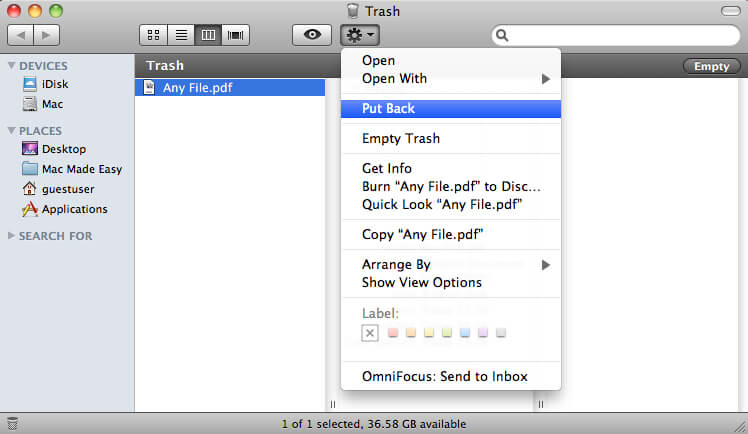
Nu kunt u alle door Mac herstelde bestanden in de afval op hun voorkeursplaatsen zien.
[LET OP]: u kunt uw gewiste bestanden pas 30 dagen na de datum van gegevensverwijdering uit de afval halen.
Hoe verwijderde bestanden te herstellen van een lege afval Mac?
Bekijk de onderstaande manieren om gemakkelijk verwijderde bestanden van een lege Afval Mac te herstellen.
Methode #1: Bestanden herstellen vanuit de Afval op Mac Terminal
Op een Mac-pc is een terminal een ingebouwd programma zoals de opdrachtpromptoptie op het Windows-systeem. Daarom kan het u ook helpen om uit te voeren Mac het dossier herstel van Afval.
Hier leest u hoe u bestanden kunt herstellen nadat u de Afval Mac hebt geleegd met behulp van de terminal.
- Ga eerst naar de optie “Finder” > “Toepassingen”
- Tik vervolgens op “Nutsvoorzieningen” & dubbelklik op de “Terminal”.
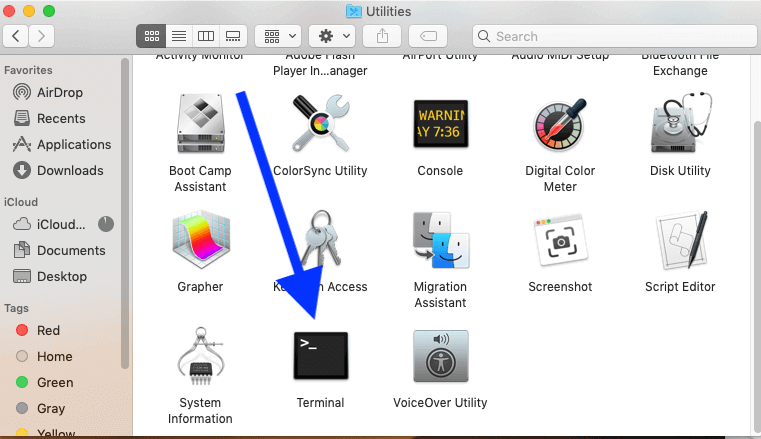
- Hier moet je cd typen. Afvalopdracht >> druk op de knop “Opbrengst” op een Mac.
- Voer daarna het commando “mv xxx…/” in en druk op “Opbrengst”. (hier betekent xxx de naam van uw verwijderde bestand)
- Typ nu “Ontslag nemen” in een Terminal om het Terminal-venster te verlaten.
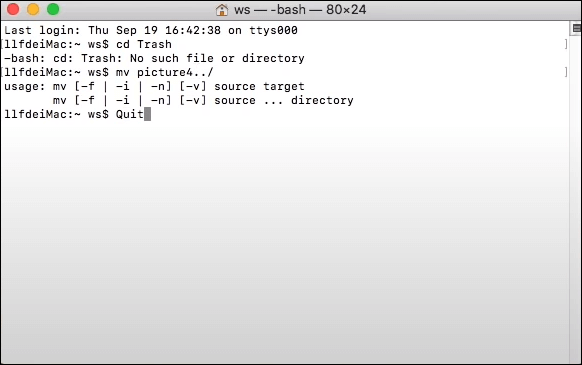
Methode #2: Uitvoeren Mac Bestand Herstel uit de Afval met opties voor ongedaan maken
Een andere oplossing die u kunt gebruiken om de verloren bestanden terug te brengen, is door een optie “Ongedaan maken” te gebruiken. U moet dit echter ongeveer doen nadat u de bestanden hebt verwijderd.
Dus door de onderstaande eenvoudige stappen te volgen, kunt u die bestanden terugkrijgen met Ongedaan maken:
Stap 1: Zodra bestanden zijn verwijderd, gaat u naar “Bewerken” >> kies de optie “Verplaatsing ongedaan maken”.
Stap 2: Anders kunt u zelfs een opdracht + Z-knop gebruiken om een verwijderbewerking ongedaan te maken.

U kunt verloren bestanden terugzetten op uw Mac wanneer het proces voorbij is.
Methode #3: Herstel verwijderde bestanden met Tijd machine
Welnu, als je je bestanden voor altijd hebt gewist, maar een back-up op Tijd machine hebt bewaard, kun je Mac-herstelbestanden in de Afval doen vanaf een back-up.
Desalniettemin is Tijd machine een incrementeel back-uphulpprogramma op het Mac-besturingssysteem. Het betekent dat het een back-up van uw belangrijke gegevens maakt zonder een duplicaat te maken.
Hierna, als je geluk hebt, moeten je permanent verloren bestanden daar op een Tijd machine-back-upschijf staan. Herstel ze gewoon vanaf daar door de onderstaande stappen te proberen.
OPMERKING: Zorg ervoor dat de back-upschijf van Tijd machine op uw Mac is aangesloten.
Stap 1: Tik in de menubalk op “Tijd machine” en voer vervolgens een Tijd machine in
Stap 2: Zoek in de tweede stap naar het verwijderde item in het Tijd machine-venster
Stap 3: Kies een verwijderd bestand en bekijk een voorbeeld van het door u gekozen bestand door simpelweg op de spatiebalk te drukken.
Stap 4: Tik op de knop Herstellen.

Stap 5: Controleer nu of u het reddingsbestand kunt bekijken.
FAQ (veelgestelde vragen)
Waar zijn verwijderde gegevens op Mac?
U vindt al uw verwijderde bestanden in de Afval op Mac OS van waaruit u ze gemakkelijk kunt herstellen. Maar als u uw bestanden permanent hebt verwijderd of een Afval volledig hebt geleegd, blijven de bestanden verborgen op uw harde schijf van een computer. In dat geval heb je de beste nodig Mac gegevens herstel Programmatuur.
Hoe kan ik de Afval op de externe harde schijf van de Mac bekijken?
Probeer de onderstaande eenvoudige stappen om een Afval op de externe schijf van de Mac te bekijken:
Stap 1: Open de Finder.
Stap 2: Selecteer de optie 'Ga naar een map' onder een Finder Go-menu.
Stap 3: Voer in een zoekbalk 'Afval' in. De Afval verschijnt op uw scherm.
Waar vind ik een Afval op mijn Mac-pc?
Over het algemeen vindt u uw Afval op het bureaublad van uw Mac. Als je de Afval nog steeds niet op je Mac kunt vinden, moet je naar een Dock gaan. Hier kunt u ook een optie 'Ga naar map' kiezen. & typ vervolgens in een zoekbalk 'Afval'. Daarna zal de Afval zichzelf openen en beginnen met het weergeven van alle bestanden, wat deze ook bevat.
Hoe maak ik een verwijdering uit de Trash ongedaan?
Het herstellen van de verloren bestanden van een Afval naar de gewenste locatie is een vrij gemakkelijke taak. Maar het is gemakkelijk voor u binnen een tijdvenster van 30 dagen. Probeer dus eens de onderstaande instructies om de lege Afval-mac ongedaan te maken:
Stap 1: Ga op een Mac-pc naar een Afval
Stap 2: Kies de bestanden die u uit de Afval wilt herstellen.
Stap 3: Klik op de optie Herstellen.
Kan ik permanent verwijderde bestanden uit de Trash herstellen zonder Programmatuur?
Het is een beetje moeilijk om deze vraag te beantwoorden. Als je een back-up van die verloren bestanden hebt gemaakt, kun je ze zonder Programmatuur herstellen met behulp van de Tijd machine (methode #4) van deze blog. Maar als er geen Tijd machine-back-up is, kunt u permanent verwijderde Mac-bestanden niet herstellen zonder Programmatuur.
Hoe maak ik de map Trash op mijn Mac leeg?
Om de Afval te legen, moet je op het Afvalpictogram onder het Dock tikken en vasthouden. Hierna verschijnt er een pop-upvenster met de tekst 'Trash leegmaken'. Nu moet je het selecteren. U kunt ook uw Afval legen vanuit het Finder-venster door simpelweg tegelijkertijd op de Opdracht -, Shift- en Verwijderen-toetsen te drukken.
[Bonustips] Hoe voorkom ik het verwijderen van Afval bestanden?
Door de onderstaande effectieve tips te volgen, kunt u het verwijderen van Mac Trash-bestanden in de nabije toekomst zeker voorkomen:
- Probeer altijd een geldige back-up te maken van de gegevens van uw belangrijke computer. Zorg ervoor dat u de bestanden op twee of drie verschillende locaties opslaat om de spullen te beschermen.
- In plaats van de bestanden te verwijderen met de “ Shift + Verwijderen “-knoppen, moet u ervoor zorgen dat u alleen een Verwijderen-toets gebruikt.
- Terwijl u de map Afval of Recycle Bin, moet u bevestigen dat er geen essentiële items in die map staan.
Inpakken Up
Het is een goed idee om een geldige back-up van uw pc-bestanden te bewaren om bestanden te beschermen tegen permanente verwijdering. Het onderhouden van een goede back-up mag echter helemaal niet worden genegeerd. Als u bent vergeten een back-up te maken, zal het een zware taak voor u zijn om de verloren gegevens zonder Programmatuur te herstellen.
Evenzo heb ik in dit bericht de 5 beste oplossingen voor een Mac geschetst om herstellen bestanden van het trash met of zonder Programmatuur. Hoewel, verwijderd afval herstel Mac Software is de beste van deze oplossingen.
Ik hoop dat je dit artikel leuk vond…

Taposhi is an expert technical writer with 5+ years of experience. Her in-depth knowledge about data recovery and fascination to explore new DIY tools & technologies have helped many. She has a great interest in photography and loves to share photography tips and tricks with others.